Labojums: Logitech G502 Hero nedarbojas vai nav atklāts
Literārs Mistrojums / / December 05, 2021
Logitech G502 Hero ir lieliska spēļu pele, kas izskatās labi uzbūvēta un ar izcilu sajūtu. Šī ir lieliska pele FPS spēlēm, jo tai ir zems klikšķu latentums, plašs pielāgojams CPI diapazons, regulējams aptaujas ātrums un daudzas programmējamas pogas. Tomēr daži lietotāji pēdējā laikā ir sūdzējušies, ka viņu Logitech G502 Hero nedarbojas vai dažkārt netiek pareizi noteikts.
Lapas saturs
-
Kā novērst, ka Logitech G502 Hero nedarbojas vai nav atklāts?
- 1. labojums: pārbaudiet, vai barošanas slēdzis ir ieslēgts:
- 2. labojums: noņemiet vienojošo uztvērēju un akumulatoru
- 3. labojums: atjauniniet peles draiveri
- 4. labojums: atinstalējiet peles draiveri
- 5. labojums: mainiet USB portu
- 6. labojums: pārbaudiet uztvērēju citā sistēmā
- 7. labojums: izmantojiet peli uz citas virsmas
- 8. labojums: izmēģiniet peli citā sistēmā
Kā novērst, ka Logitech G502 Hero nedarbojas vai nav atklāts?

Ir vairāki faktori, kuru dēļ Logitech G502 Hero pele var nedarboties vai atklāt problēmas, un šīs problēmas atrisināšana nav grūts uzdevums. Ja arī jūsu Logitech G502 Hero pele nedarbojas pareizi, varat atrisināt problēmu, izmantojot kādu no tālāk minētajiem risinājumiem. Lai uzzinātu vairāk par to, turpiniet lasīt.
1. labojums: pārbaudiet, vai barošanas slēdzis ir ieslēgts:
Ja jūsu Logitech G502 Hero nedarbojas, vispirms ir jāpārliecinās, ka peles barošanas slēdzis nav izslēgts. Ja peles strāvas slēdzis ir izslēgts, pele netiks savienota un nedarbosies pareizi. Tātad. jums ir jāapstiprina, ka slēdzis ir ieslēgts.
2. labojums: noņemiet vienojošo uztvērēju un akumulatoru
Vienkāršākais un efektīvākais veids, kā novērst Logitech G502 Hero Not Working vai atklāto problēmu, ir izņemt integrēto uztvērēju un baterijas uz aptuveni 5–10 sekundēm. Izņemot un atkārtoti ievietojot akumulatoru un uztvērēju, ierīce tiks restartēta un dators atkal atpazīs ierīci.
3. labojums: atjauniniet peles draiveri
Ja peles draiveris ir bojāts vai novecojis, Logitech G502 Hero nedarbojas pareizi un dažreiz var netikt atklāts jūsu sistēmā. Viss, ko šeit varat darīt, ir atjaunināt peles draiveri. Lai to izdarītu, veiciet šīs darbības,
- Pirmkārt, nospiediet Windows + R vienlaikus atvērt a RUN dialoglodziņš, tips devmgmt.msc, un nospiediet LABI.
- Iekšpusē Ierīču pārvaldnieks, atrodiet un izvērsiet Peles un citas rādītājierīces kategorijā.
- Pēc tam atlasiet savu Logitech peles draiveris un ar peles labo pogu noklikšķiniet uz tā.
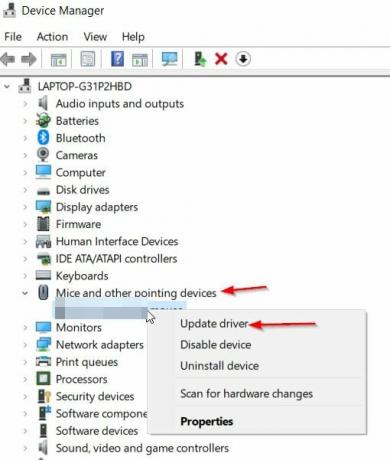
- Tagad noklikšķiniet uz Atjauniniet draivera programmatūru opciju nolaižamajā izvēlnē.
- Kad tas ir izdarīts, restartējiet sistēmu un pārbaudiet, vai problēma ir novērsta.
4. labojums: atinstalējiet peles draiveri
Vēl viens risinājums, lai atrisinātu problēmu Logitech G502 Hero Not Working or Detected, ir peles draivera atinstalēšana un atkārtota instalēšana. Šis labojums ir palīdzējis vairākiem lietotājiem, tāpēc mēs arī ļoti iesakām to pašu. Lai to izdarītu, veiciet šīs darbības,
- Pirmkārt, nospiediet Windows + R vienlaikus atvērt a RUN dialoglodziņš, tips devmgmt.mscun nospiediet LABI.
- Iekšpusē Ierīču pārvaldnieks, atrodiet un izvērsiet Peles un citas rādītājierīces kategorijā.
- Pēc tam atlasiet savu Logitech peles draiveris un ar peles labo pogu noklikšķiniet uz tā.

- Tagad noklikšķiniet uz Atinstalējiet ierīci opciju nolaižamajā izvēlnē.
- Kad tas ir izdarīts, restartējiet sistēmu; restartēšanas procesa laikā sistēma automātiski pārinstalēs jaunāko draiveri.
5. labojums: mainiet USB portu
Ja pašlaik pievienotais USB centrmezgls nenodrošina peli ar nepieciešamo jaudu, Logitech G502 Hero pele nedarbojas pareizi. Lai atrisinātu šo problēmu, varat mēģināt savienot vienojošo uztvērēju ar sistēmu, izmantojot citu USB portu.
6. labojums: pārbaudiet uztvērēju citā sistēmā
Ja uztvērējs ir bojāts, Logitech G502 Hero pele var nedarboties vai sistēma to nenoteiks pareizi. Varat to izmēģināt citā veselīgā sistēmā, lai noskaidrotu, vai šīs problēmas galvenais vaininieks ir uztvērējs. Par to,
- Vispirms dodieties uz citu sistēmu un atveriet Ierīču pārvaldnieks šajā sistēmā. (lai to izdarītu, veiciet tālāk norādītās darbības)
- Nospiediet Windows + R vienlaikus atvērt a RUN dialoglodziņš, tips devmgmt.mscun nospiediet LABI.
- Ierīču pārvaldniekā atrodiet un izvērsiet Peles un citas rādītājierīces kategorijā.
- Tagad pievienojiet uztvērēju vienam no USB porti, un redziet, ka sistēma atpazīst jūsu uztvērēju.
- Ja jā, tad jūs varat redzēt Ar HID saderīga pele opcija zem Peles un citas rādītājierīces kategorijā.
- Tagad varat pārliecināties, ka jūsu uztvērējs ir ideālā stāvoklī.
7. labojums: izmantojiet peli uz citas virsmas
Dažreiz elektriski un metāla priekšmeti var traucēt Logitech G502 Hero peles signālu, kā rezultātā tā var nedarboties pareizi. Šeit jūs varat turēt peli tālāk no elektriskiem priekšmetiem, piemēram, mobilajiem tālruņiem, citām bezvadu peles ierīcēm un uztvērējiem. Tāpat nenovietojiet peli vai uztvērēju virs metāla virsmas, jo īpaši uz kabeļiem vai garām metāla sliedēm.
Sludinājumi
8. labojums: izmēģiniet peli citā sistēmā
Jums ir jāizmanto pele citā sistēmā, lai pārbaudītu, vai tā darbojas pareizi vai nē. Ja jūsu Logitech G502 Hero pele nedarbojas citā datorā, problēma ir pašā peli, tāpēc apsveriet peles nomaiņu pret jaunu.
Tas viss bija saistīts ar Logitech G502 Hero Not Working or Detected problēmu. Papildus visiem šiem varat arī nomainīt akumulatoru ar jaunu, lai atrisinātu to pašu problēmu.
Visi iepriekš minētie labojumi ir palīdzējuši vairākiem lietotājiem, un tāpēc mēs ceram, ka tie darbosies arī jūsu gadījumā. Ja jums ir kādi jautājumi vai atsauksmes, lūdzu, ierakstiet komentāru zemāk esošajā komentāru lodziņā.
Sludinājumi



